Как воспроизводить видео с YouTube в фоновом режиме
На днях я отвечал на несколько писем со своего iPhone и одновременно хотел послушать последнюю песню на YouTube, поскольку ее не было в моем приложении «Музыка», и я не загружал ее с помощью Приложение FileMaster. Другими словами, я хотел слушать песню YouTube в фоновом режиме, выполняя другие задачи на своем телефоне. Быть меломан, я даже не могу работать без прослушивания песен, мне нужно было как-то решить эту проблему. Рано или поздно я его нашел и здесь, в этой статье, я напишу о том же и помогу таким же, как я, проигрывать видео с YouTube в фоновом режиме на iPhone и Android.
Contents [show]
Как заставить видео YouTube воспроизводиться в фоновом режиме?
Для iPhone
Если вы не хотите удалять приложение YouTube на своем устройстве iOS и по-прежнему хотите слушать видео YouTube в фоновом режиме, выполните следующие действия:
- Скачать Приложение Chrome для iOS
- Если у вас уже есть браузер Chrome на вашем iPhone/iPad, откройте веб-сайт YouTube.
- Воспроизведите нужное видео и вернитесь на главную во время воспроизведения видео.
- Видео будет приостановлено, как только вы окажетесь на главном экране.
- Чтобы возобновить просмотр видео, откройте Центр управления(смахнув вверх) и нажмите на Play кнопка
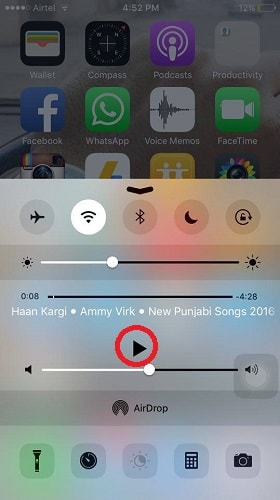
Ну вот. Видео YouTube начинает воспроизводиться в фоновом режиме, и вы можете работать над другими задачами или даже заблокировать экран. Вы можете выполнить те же действия с помощью браузера Safari, но в этом случае вам придется удалить приложение YouTube с вашего устройства iOS. В противном случае Safari не откроет веб-сайт YouTube и перенаправит вас в приложение.
Не пропустите: Как войти в режим инкогнито на YouTube
Для Android
Для прослушивания видео с YouTube в фоновом режиме на Android при выполнении других задач используйте следующий метод:
- Скачать Браузер Firefox Из Play Маркета
- После завершения установки откройте веб-сайт Youtube в браузере Firefox.
- Когда веб-сайт YouTube загрузится, нажмите на 3 точки в правом верхнем углу экрана
- Выберите рабочий стол из списка вариантов. Настольная версия YouTube откроется
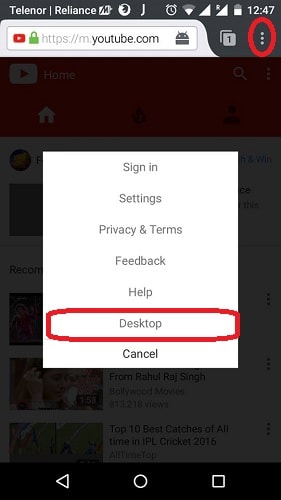
- Вы можете выбрать и воспроизвести нужное видео YouTube, которое хотите слушать в фоновом режиме.
- Как только видео начнет воспроизводиться, вы можете перейти на главный экран.
Ваше видео на YouTube будет продолжать воспроизводиться, и вы сможете выполнять другие задачи на своем смартфоне.
Мы желаем, чтобы это сработало для вас. Кто из вас слушает видео на YouTube в фоновом режиме или иногда вынужден слушать? Вы нашли этот трюк полезным? Напишите нам в разделе комментариев.
Спасибо за использование AMediaClub!
последние статьи